Dig Deep es el nombre que corresponde a un programa no deseado que es distribuido a través de instaladores de programas gratuitos que han se encuentran en ciertas plataformas de descarga. Este procedimiento permite distribuir a gran escala programas que nadie instalaría por su cuenta propia.
Este programa es desarrollado por ciber-estafadores que ganarán dinero a nuestra costa. Los anuncios generados por Dig Deep serán vistos en todos lados, ya sea directamente en los sitios consultados regularmente (en forma de pop-up, palabras subrayadas, banners, etc) o en ventanas y pestañas nuevas que son abiertas respondiendo a cada clic que hacemos e incluso inesperadamente sin ninguna acción de por medio.
Lo más común, es darnos cuenta que Dig Deep ha invadido nuestro ordenador al notar anuncios etiquetados como Dig Deep Ads o Ads by Dig Deep.
Si has sido infectado por Dig Deep lo que haces en la red no será ningún secreto para los autores de este programa malicioso, ya que esta infección registra información útil sobre ti tal como el sistema operativo que utilizas, el nombre de tu navegador, las páginas que visitas, las búsquedas efectuadas, tu dirección IP, tu localización geográfica, y otros datos que pueden servir para identificarte.
Para evitar esta clase de problemas, es conveniente que revises detenidamente las casillas pre-seleccionadas en los instaladores que ejecutes en tu ordenador (especialmente los de programas gratuitos), de tal forma que rechaces cualquier cosa que no deseas.
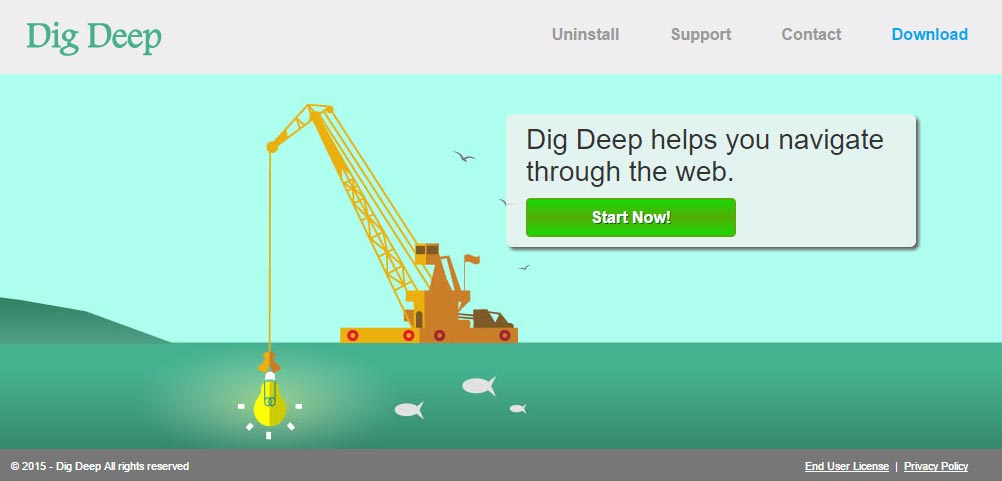
Si revisamos el sitio oficial de Dig Deep podemos constatar que no es posible descargar el programa desde este sitio.
Como información adicional debes saber que Dig Deep es considerado como malicioso por los 11 antivirus de la lista siguiente:
Ver los 7 otros detecciones antivirus

¿Cómo eliminar Dig Deep ?
Eliminar Dig Deep con Adwcleaner
Adwcleaner es un programa eficaz para quitar barras de herramientas (toolbars), spyware (software espía), Adware (publicidad) y malware de nuestro ordenador.
- Descarga AdwCleaner dandole clic en el boton de abajo :
Descargar AdwCleaner - Ejecuta adwcleaner.exe (Si usas Windows Vista/7 u 8 presiona clic derecho y selecciona Ejecutar como Administrador.)
- Pulsar en el botón Scanner, y espera a que se realice el proceso, inmediatamente pulsa sobre el botón Reparar.
- Espera a que se complete y sigue las instrucciones, si te pidiera Reiniciar el sistema Aceptas.
Eliminar Dig Deep con el programa MalwareBytes Anti-Malware
Malwarebytes Anti-Malware es uno de los mejores programas, desarrollado para detectar y proteger de manera sencilla, directa y simple contra el más actual y moderno malwares (códigos maliciosos) y un perfecto aleado de nuestro software Antivirus.

- Descarga Malwarebytes Anti-Malware dandole clic en el botón de abajo y lo guardas en el escritorio :
Versión Premium Versión gratuita (sin función de protección)
- Haga doble clic en el archivo descargado para iniciar la instalación del software.
- Si es la primera vez que instalamos Malwarebytes, pulsamos en Arreglar ahora y depues Actualizar ahora.
- Vamos a la pestaña Analizar su PC.
- Elegimos Análisis completo.
- Pulsamos Analizar Ahora.
- Si nos sale aviso de nuevas actualizaciones, pulsamos en Actualizar Ahora.
- Una vez terminado, pulsamos en Todos a cuerentena.
- El sistema pedirá reiniciar para completar la limpieza.
Restablecer su navegador (si es necesario)
Si después de seguir todos los pasos anteriores Dig Deep está todavía presente en su computadora, usted puede reiniciar su navegador siguiendo las instrucciones de abajo.
- Abre Chrome
- Ir a las tres rayas en la esquina superior derecha
 y seleccionar Configuración.
y seleccionar Configuración. - Desplácese hacia abajo hasta el final de la página, y buscar Mostrar configuración avanzada.
- Desplácese hacia abajo una vez más al final de la página y haga clic en Restablecer configuración del explorador.
- Haga clic en Restablecer una vez más.
- Abre Firefox
- En la barra de direcciones de Firefox teclea about:support.
- En la página que se muestra, haz clic en Reiniciar Firefox .
- Abre Internet Explorer (en modo Escritorio si utilizas Internet Explorer 10 u 11)
- Haz clic en el icono Herramientas
 seleccione Opciones de Internet, ve a la pestaña Avanzada.
seleccione Opciones de Internet, ve a la pestaña Avanzada. - Seleccione el botón Reset.
- Habilitar Eliminar configuración personal.
- Haz clic, en el botón Restablecer.
- Reinicie Internet Explorer.




